Satura rādītājs
Ja meklējat veidu, kā pārvērst Office failus (Word, Excel, PowerPoint) PDF failos, turpiniet lasīt tālāk.
PDF failu formāts ir viens no visizplatītākajiem failu formātiem, ko izmanto mūsdienās. To plaši izmanto ne tikai juridiskajā, medicīnas un nekustamā īpašuma nozarē, bet arī skolās un koledžās, mazos uzņēmumos vai pat mājās.
Lielākā daļa privātpersonu un organizāciju dod priekšroku PDF formātam tā pārnesamības (to var kopīgot, neuztraucoties par atkarībām), uzticamības, drošības, vienkāršas izveides un universālās savietojamības dēļ.
Šajā rokasgrāmatā mēs iepazīstināsim jūs ar Office failu konvertēšanas PDF formātā procesu. Šī rokasgrāmata būs noderīga gan Office lietotājiem, gan tiem, kas to neizmanto.
Kā konvertēt Microsoft Office failus PDF formātā (ja jums ir vai nav MS Office)
- Metode 1. Konvertējiet biroja failus uz PDF Microsoft Office.Metode 2. Konvertējiet biroja failus uz PDF, izmantojot Google Drive.Metode 3. Konvertējiet biroja failus uz PDF, izmantojot tiešsaistes PDF pārveidotāju.Metode 4. Konvertējiet Microsoft Office failus uz PDF, izmantojot LibreOffice.
1. metode Kā konvertēt Word, Excel vai PowerPoint failus PDF formātā programmā Microsoft Office.
Visvienkāršākais veids, kā jebkuru Office dokumentu (Word, Excel vai PowerPoint) konvertēt PDF formātā, ir izmantot opciju "Saglabāt kā" Office programmā, kurā atverat failu, un izvēlēties saglabāt dokumentu PDF formātā. Piemēram, lai konvertētu Microsoft Word failu PDF formātā: *.
Piezīme: Šajā piemērā parādīsim, kā Word dokumentu konvertēt PDF formātā. Tādu pašu darbību var veikt arī ar jebkuru citu MS Office failu (Excel vai PowerPoint), jo darbības ir tādas pašas.
1. Atveriet mērķa dokumentu un noklikšķiniet uz Faili atrodas loga augšējā kreisajā stūrī.
2. Izvēlieties Saglabāt kā no kreisā loga.

3. Ekrānā "Saglabāt kā" noklikšķiniet uz mapes (atrašanās vietas), kurā vēlaties saglabāt failu (piemēram, "Dokumenti").

4. Logā "Saglabāt kā" izvērsiet " Saglabāt kā veidu " opciju un izvēlieties " PDF (*.pdf) ".
5. Visbeidzot noklikšķiniet uz Saglabāt pogu, lai saglabātu failu PDF formātā.
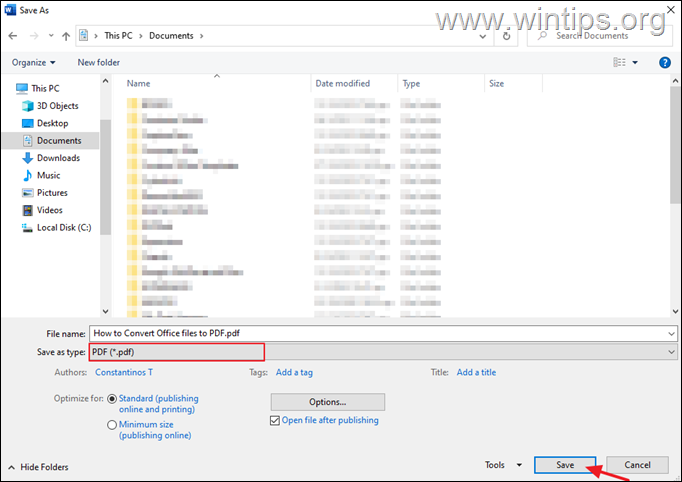
2. metode: Microsoft Office failu konvertēšana PDF formātā, izmantojot Google disku.
Ja jums nav instalēta Microsoft Office pakete, varat viegli konvertēt jebkuru Word, Excel vai PowerPoint dokumenta failu PDF formātā, izmantojot Google disku.
1. Atveriet Google disku un noklikšķiniet uz Jauna poga .
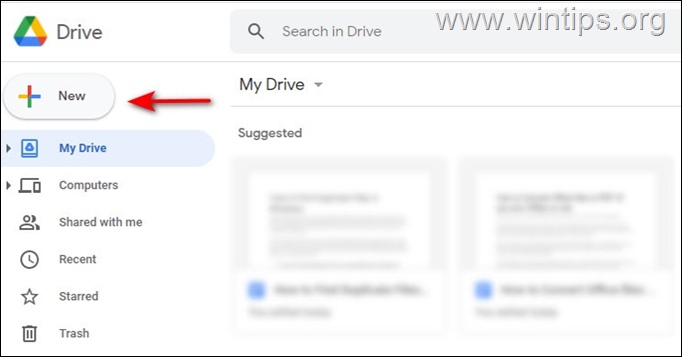
2. Atlasiet Failu augšupielāde un augšupielādējiet Office failu, kuru vēlaties konvertēt.
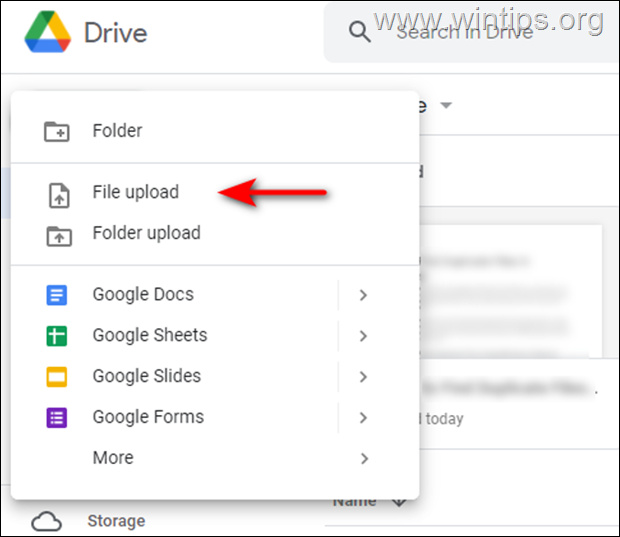
3. Tagad ar peles labo pogu noklikšķiniet uz lejupielādētā faila un izvēlieties Atvērt ar > Google [Pakalpojums] Piemēram, ja augšupielādējat Word dokumentu, jums tas jāaugšupielādē pakalpojumā Google Dokumenti.
4. Kad fails ir atvērts, atlasiet Faili augšējā panelī, kā parādīts tālāk, un dodieties uz: Lejupielādēt - > PDF dokuments (.pdf) . Šādā veidā fails nekavējoties tiks pārvērsts PDF formātā.
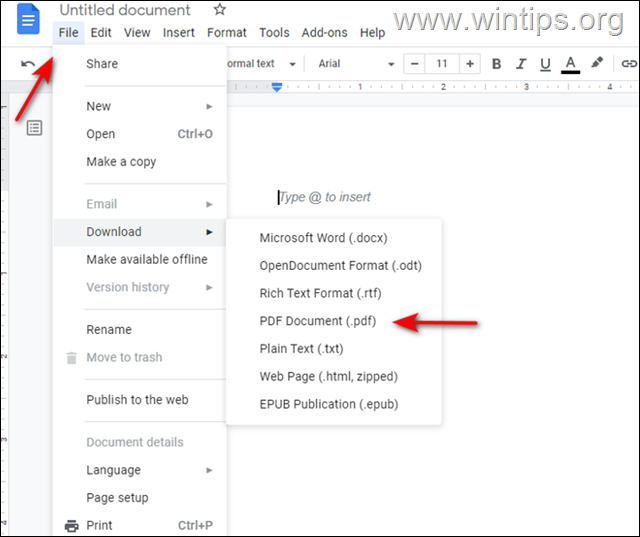
Metode 3. Konvertējiet Microsoft Office failus uz PDF tiešsaistē.
Vēl viena metode, kā konvertēt Office failus PDF formātā, ir izmantot tiešsaistes PDF konvertēšanas pakalpojumu (šajā piemērā šim nolūkam mēs izmantosim freepdfconvert.com).
1. Dodieties uz freepdfconvert.com un noklikšķiniet uz Izvēlieties failu .
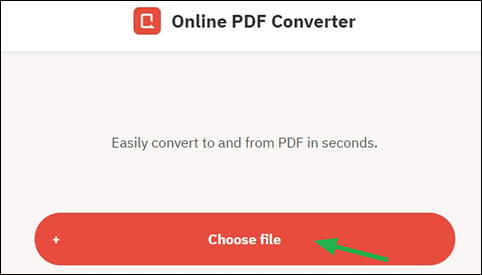
2. Augšupielādējiet failu, kuru vēlaties konvertēt PDF formātā.
3. Noklikšķiniet uz Lejupielādēt pogu, lai lejupielādētu PDF failu.
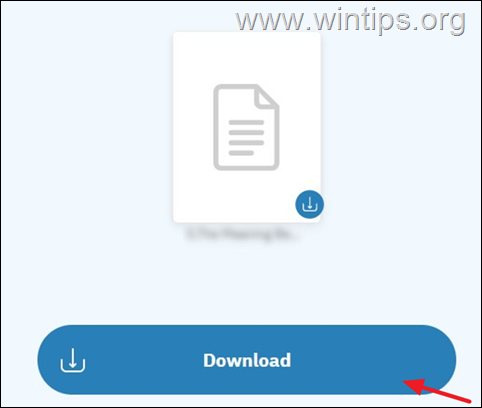
4. metode: Konvertējiet Microsoft Office failus PDF formātā, izmantojot LibreOffice.
LibreOffice ir Microsoft Office bezmaksas alternatīva, kas ietver izklājlapu programmu, datubāzes rīku, prezentāciju veidotāju un teksta apstrādes rīku. Tajā varat atvērt Office failus un viegli rediģēt vai konvertēt tos PDF formātā.
- Lejupielādējiet LibreOffice jaunāko versiju savā datorā. Kad lejupielāde ir pabeigta, instalējiet to un pēc tam palaidiet programmu. Tagad atveriet LibreOffice failu, ko vēlaties konvertēt PDF formātā. Noklikšķiniet uz . Faili un izvēlieties Eksportēt kā PDF .
Tas viss! Kura metode jums palīdzēja?
Ļaujiet man zināt, vai šī rokasgrāmata jums ir palīdzējusi, atstājot komentāru par savu pieredzi. Lūdzu, patīk un dalieties ar šo rokasgrāmatu, lai palīdzētu citiem.

Endijs Deiviss
Sistēmas administratora emuārs par Windows





